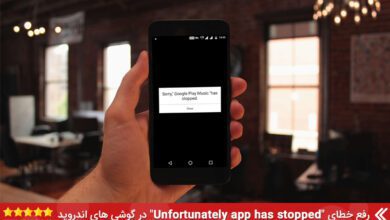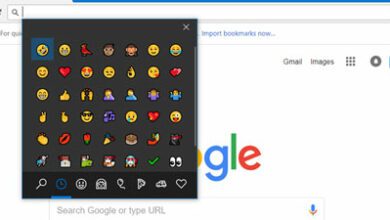آموزش انتقال مخاطبین اندروید به آیفون با سریع ترین روش
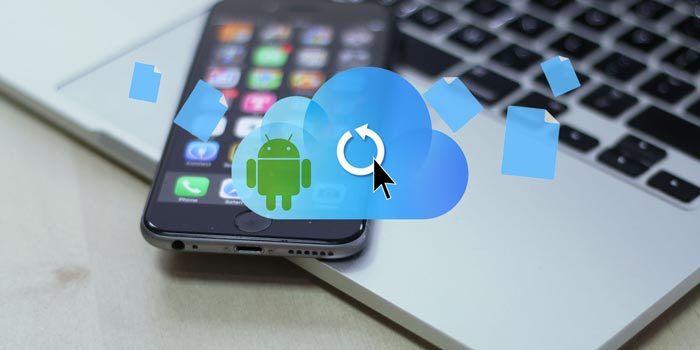
آیا از دسته کاربرانی هستید که قصد دارید شماره های داخلی گوشی اندروید تان را به آیفون و یا iOS انتقال دهید؟ آیا قصد دارید گوشی اندرویدی خود را بفروشید و از یک گوشی آیفون استفاده کنید ، که از این رو باید شماره ها و مخاطبین خود را به آیفون انتقال دهید. هر آنچه که هست انتقال شماره های اندروید به آیفون ممکن است برای از دست دادنش استرس آور باشد.
البته توجه داشته باشید که روشی که گفته می شود کاملا تضمینی بوده و هیچ مشکلی ایجاد نخواهند کرد. از این رو مراحل انتقال مخاطبین از اندروید به آیفون را به درستی انجام دهید.
اگر مخاطبین اندروید خود را در حساب گوگل خود ذخیره کرده اید ، می توانید تمامی شماره ها را به راحتی به آیفون خود انتقال دهید. در این مقاله قصد داریم تا به چند روش جهت انتقال مخاطبین از اندروید به آیفون بپردازیم.
پیشنهادی : چگونه اکانت جیمیل خود را در موبایل و سیستم حذف کنیم ؟
۱- انتقال مخاطبین اندروید به آیفون
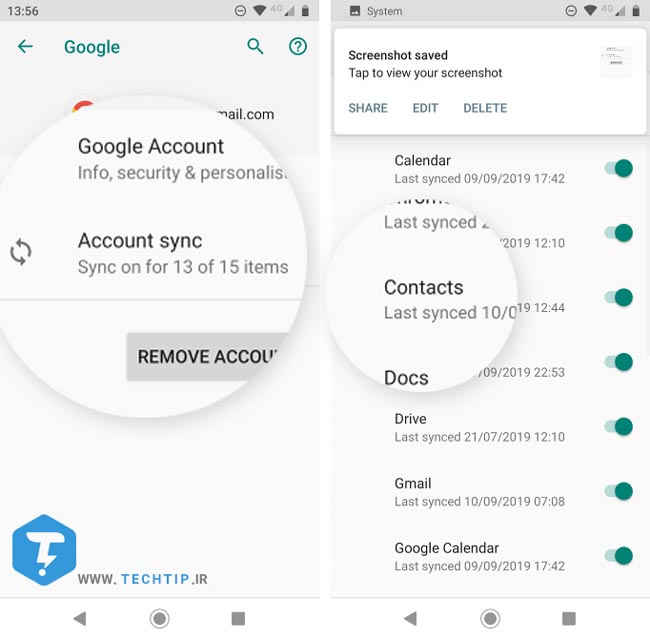
برای شروع ابتدا باید اطمینان داشته باشید که مخاطبین اندروید تان بر روی اکانت گوگل سینک و همگام سازی شده باشد.
برای اینکه مخاطبین اندروید خود را با اکانت گوگل خود همگام سازی کنید ، به Settings رفته و به مسیر Accounts > Google بروید.حالا از این قسمت گزینه Account sync را انتخاب کنید. خواهید دید که لیستی از مواردی که می توانند با اکانت گوگل سینک شوند نمایش داده می شود. به پایین رفته و تاگل Contacts را فعال کنید.
حالا برای اینکه عملیات سینک و همگام سازی را در همان لحظه انجام دهید ، روی ۳ نقطه کلیک کرده و Sync now را بزنید. با اینکار عملیات سینک کردن در همان لحظه بر روی اکانت گوگل شما انجام خواهد شد. این فرآیند ممکن است با توجه به نوع همگام سازی زمانبر باشد.
تنظیماتی که باید برای انتقال مخاطبین روی آیفون انجام دهید
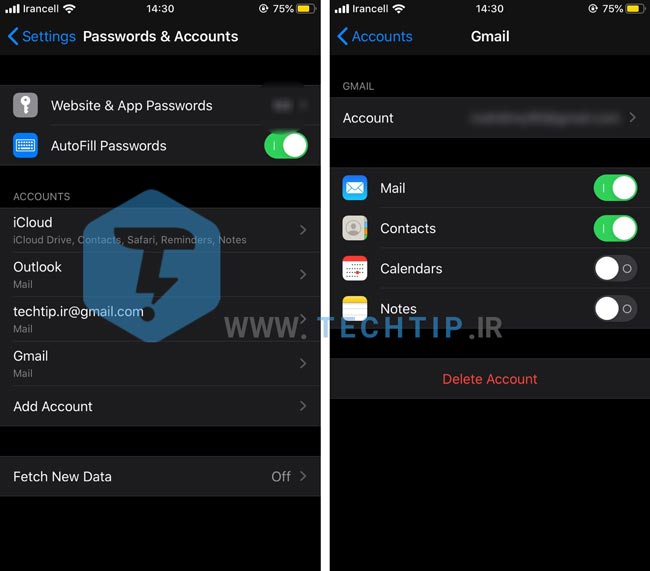
حالا کافیست به آیفون خود بگویید که باید مخاطبین سینک و همگام سازی شده در گوگل را به گوشی نیز اضافه کند. بدین منظور مراحل زیر را طی کنید :
وارد برنامه Settings شده و با کمی به پایین رفتن وارد بخش Password and Accounts شوید. اگر هنوز اکانت جیمیلی که روی آن مخاطبین سینک شده اند را وارد نکرده اید باید Add Account را انتخاب کنید. حالا Google را که همراه با آیکون است انتخاب کنید و با وارد کردن یوزر پسورد وارد حساب کاربری گوگل خود شوید.
بعد از اینکه اکانت گوگل به لیست اکانت ها اضافه شد ، روی آن کلیک کنید تا با چند تاگل روبرو شوید. این گزینه ها شامل Mail ، Contacts ، Calendar و Notes می شوند. کافیست از روشن بودن گزینه Contacts اطمینان حاصل کنید.
پس از آن کمی صبر کنید تا عملیات همگام سازی انجام شود. بعد از به پایان رسیدن عملیات Sync کردن مخاطبین اندروید ، می بنید که تمامی شماره های سینک شده در برنامه Contacts قرار دارد.
۲- انتقال مخاطبین اندروید به آیفون بصورت دستی
شما همچنین می توانید بدون استفاده از گوشی ، مخاطبین و شماره های اندروید را با آیفون (آیکلود) انتقال دهید. این پروسه بطوری انجام می شود که باید مخاطبین خود را از اکانت گوگل دانلود کرده و در حساب کاربری آی کلود خود آپلود کنید.
برای شروع ، به صفحه Google Contacts (شماره های سینک شده با گوگل) بروید. بعد از اینکه با مرورگر وارد لینک شدید ، حالا یوزرنیم و پسورد اکانت جیمیلی را وارد کنید که شماره ها روی آن سینک شده است. بعد از اینکه وارد شدید لیست مخاطبین اندروید سینک شده با اکانت گوگل شما نمایش داده می شود.
از قسمت پنل سمت چپی ، روی Export کلیک کنید تا پنجره ای نمایش داده شود. برای اینکه بتوانید خروجی را در گوشی آیفون خود و حساب آیکلود داشته باشید گزینه ی vCard (for iOS Contacts) را انتخاب کنید.
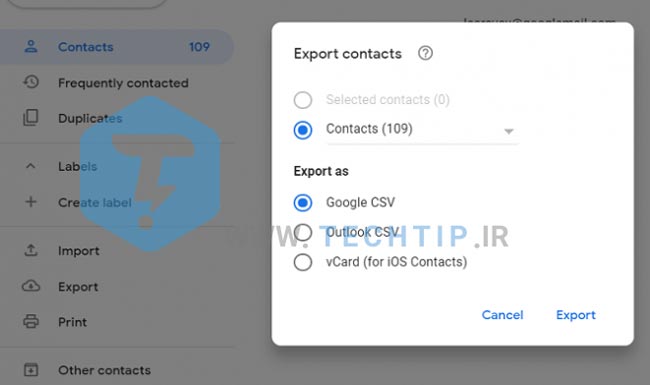
در نهایت با دوباره کلیک کردن روی Export می توانید فایل مخاطبین را دریافت کنید. حالا وقت آن رسیده که به وبسایت iCloud بروید. یوزرنیم و پسورد اکانت آی کلود خود را وارد کنید و وارد شوید. همانطور که می بینید برنامه های مختلفی همراه با آیکون ها نمایش داده می شود که باید Contacts را انتخاب کنید.
بعد از اینکه وارد بخش مخاطبین شدید ، از قسمت پایینی سمت چپ روی آیکون چرخ دنده کلیک کرده و گزینه ی Import vCard را انتخاب کنید تا شماره هایی که خروجی گرفتید حالا به آیفون وارد کنید.
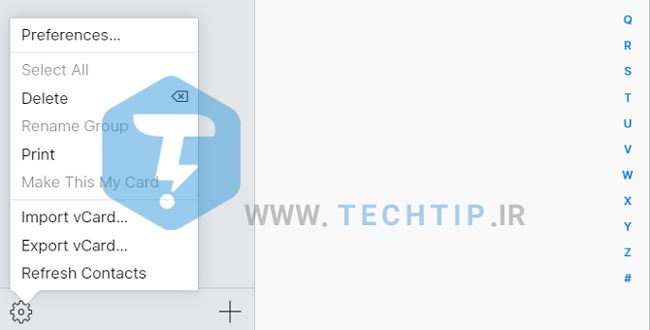
فایلی را که دانلود کردید پیدا کرده و با انتخاب کردنش Open را بزنید. حالا فرآیند وارد کردن شماره های خروجی گرفته شده به آیکلود انجام داده می شود. با توجه به اینکه تعداد شماره ها زیاد یا کم باشد ممکن است زمان انتقال مخاطبین هم متفاوت باشد.
پس از اینکه فرآیند انتقال مخاطبین به آیفون به پایان رسید ، با مراجعه به برنامه Contacts شماره های شما اضافه شده است.
۳- انتقال شماره های اندروید به آیفون با استفاده از برنامه
از دیگر روش هایی که می توانید شماره های موجود در گوشی اندرویدی را به آیفون انتقال دهید ، استفاده از برنامه های شخص ثالث است. بعد از اینکه وارد برنامه مورد نظر شوید (در پایین اشاره می شود) دیگر نیازی به نگرانی در رابطه با به درستی سینک شدن شماره ها نداشته باشید.
در زیر برخی از برنامه هایی که در Google Play Store وجود دارند معرفی خواهیم کرد.
اپلیکیشن Bluetooth Contact Transfer برای انتقال مخاطبین اندروید به آیفون
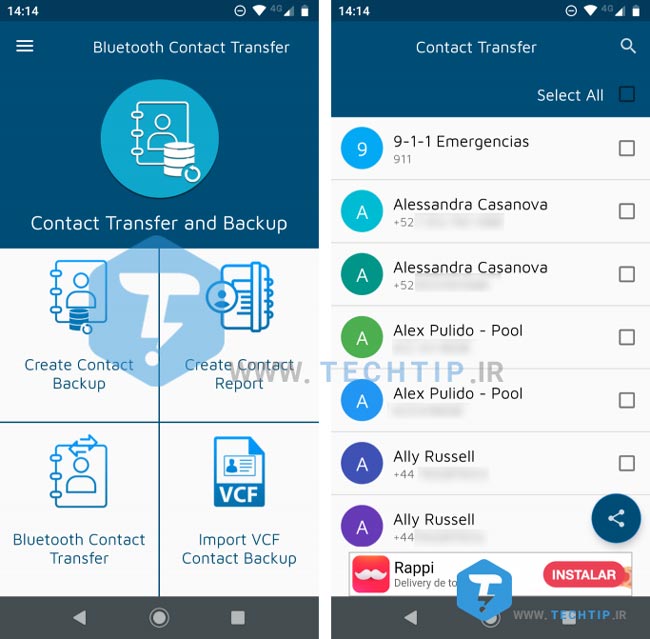
همانطور که از نام برنامه مشخص است ، با استفاده از تکنولوژی بلوتوث فرآیند انتقال مخاطبین انجام داده می شود. این برنامه از ۳ فرمت PDF ، TXT و VCF پشتیبانی می کند ، که برای انتقال مخاطبین به آیفون باید از نوع VCF استفاده کنید.
دانلود : Bluetooth Contact Transfer (رایگان)
وارد کردن شماره های اندروید به آیفون با My Contacts Backup
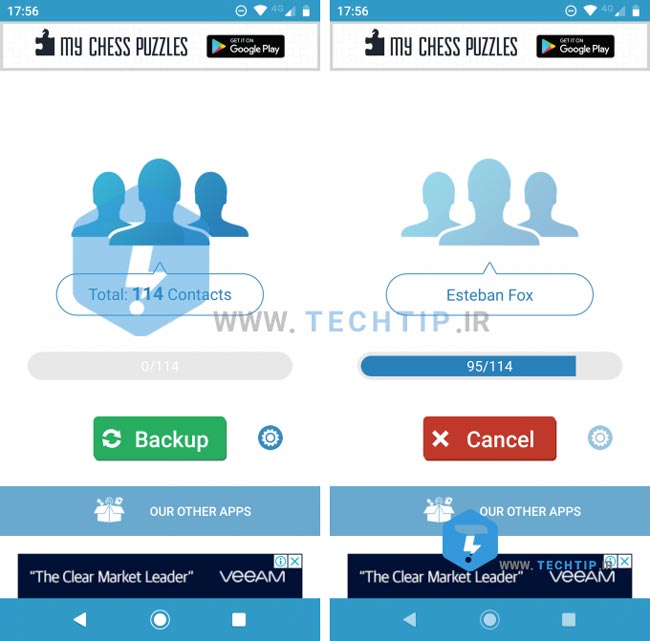
اپلیکیشن My Contacts Backup از دیگر راه هایی است که می توانید شماره های سینک شده در گوگل را به آیفون منتقل کنید.
برای اینکه فرآیند جابجایی شماره ها انجام دهید ، باید نسخه اندروید را نصب کرده و یک فایل VCF خروجی بگیرید. با استفاده از این برنامه می توانید فایل ساخته شده را به ایمیل خود ارسال کنید.
از آنجایی که فایل VCF را آیفون پشتیبانی می کند ، نیازی به نصب نسخه iOS برنامه نیست. بلکه تنها در ایمیلی فایلی که اتچ کرده دانلود کرده و آن را استخراج کنید. نسخه رایگان این برنامه تنها در هر بار انتقال ۵۰۰ مخاطب می باشد که تنها با پرداخت ۱$ می توانید این محدودیت را برطرف کنید.
دانلود : My Contacts Backup برای اندروید و iOS (رایگان ، همراه با نسخه پولی)